Prvotné naskladnenie skladových zásob
V tomto článku Vám predstavíme krátke inštruktážne video - prvotné naskladnenie skladových zásob. Nižšie nájdete bližší popis jednotlivých údajov, ktoré je možné pri prvotnom naskladnení tovaru vyplniť. Príjem tovaru je možné vykonať v menu aplikácie v časti Sklad, kliknutím na ikonu + Príjemka.
Po kliknutí na tlačidlo + Príjemka v skladovej časti aplikácie, sa zobrazí okno s možnosťami pre príjem tovaru na sklad.
Nový príjem - výber typu dokladu pre príjem tovaru na sklad
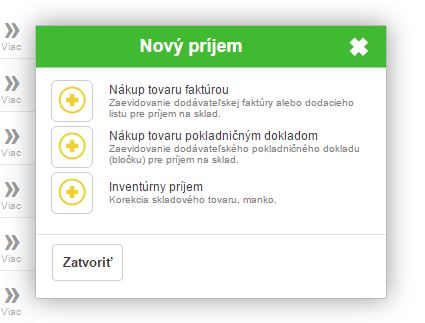
-
Nákup tovaru faktúrou - pri evidovaní skladového príjmu sa očakáva, že na doklade od dodávateľa sú uvedené jednotkové ceny bez DPH.
-
Nákup tovaru pokladničným dokladom - pri evidovaní skladového príjmu sa očakáva, že na doklade od dodávateľa sú uvedené jednotkové ceny bez DPH.
-
Inventúrny príjem
Inventúrny príjem
Inventúrny príjem
-
Dátum - ku ktorému sa pripisujú skladové zásoby na sklad.
-
Stav - stav vybavenosti inventúry. (Stav vybavenosti je vhodný pre internú evidenciu. Napr. ak sa inventúra vykonáva a postupne sa položky inventujú, je vhodné nechať inventúru v stave Rozpracovaná. Po vykonaní inventúry je vhodné zmeniť napr. Na kontrolu, pre vyhodnotenie a uzatvorenie inventúry.)
-
Zámok - v prípade aktívneho nastavenia je doklad uzamknutý na úpravu. Nie je ho už možné následne upravovať.
-
Poznámka - poznámka k dokladu. (Napr. Prvotné naskladnenie.)
Položky
- Pridávanie položiek do inventúry - položky je do dokladu možné pridať zadaním PLU, Názvu, Kódu karty alebo EAN kódu, a vybrať ju tak zo zoznamu existujúcich kariet stlačením tlačidla ENTER, alebo kliknutím na ikonu Pridať.
- Názov skladovej karty - v záhlaví formulára sa nachádza názov prijímanej karty. (Na názov je možné kliknúť a zobrazí sa tak detail danej karty, kde je možné zobraziť štatistiku predaja ale stav zásob na skladovej karte.)
- Množstvo - prijímané množstvo v mernej jednotke danej karty (ks, kg, l).
- Cena - nákupná cena za mernú jednotku (ks, kg, l).
- Celkom - výsledná celková cena položiek v inventúre. (Prijímané množstvo na položke krát jednotková cena.)
- Názov, PLU - zobrazí sa názov skladovej karty a PLU. Ak sa jedná o kartu s nastavenou evidenciou SBL, zobrazí sa aj číslo SBL. (Na názov je možné kliknúť a zobrazí sa tak detail danej karty, kde je možné zobraziť štatistiku predaja ale stav zásob na skladovej karte.)
- Prij. mn. - prijímané množstvo na sklad. Po kliknutí do poľa sa zobrazí detail položky v príjemke a je možné množstvo okamžite zmeniť a zmenu potvrdiť.
- Cena € - cena za položku.
- Upraviť položku - zobrazí sa detail položky kde je možné zmeniť počet kusov alebo cenu, prípadne položku z príjemky odobrať.
Po prvotnom naskladnení tovaru na sklad, je možné pokračovať v prijímaní tovaru od dodávateľa na základe dokladu. Viac informácií v návode
Nákup tovaru, skladový príjem.

by
Jaroslav Orgoň